قم بتنزيل تثبيت April Security مع Build P905F0UBQC3 لجهاز Galaxy Note Pro
تثبيت Rom Rom / / August 05, 2021
كما رأينا ، يتلقى اثنان من أجهزة Samsung آخر تحديث لـ Security Patch لشهر أبريل من Samsung. بدأت Samsung اليوم في طرح تحديث البرنامج الثابت الجديد لـ Galaxy Note Pro. يأتي أحدث OTA برقم البنية P905F0UBQC3 لجهاز Galaxy Note Pro. لا يزال هذا التحديث يعتمد على تحديث Android 6.0.1 Marshmallow ، ويمكننا أن نتوقع تحديث Android Nougat قريبًا لـ Galaxy Note Pro. إذا كنت لا تزال تنتظر تحديث Android Nougat لهاتف Galaxy Note Pro ، ثم توجه إلى منصة ROM مخصصة.
إذا كنت تقوم بتشغيل Stock Marshmallow على Samsung Galaxy Note Pro ، فستتلقى الإشعار في أي وقت قريبًا على جهازك. يتم إرسال التحديث عبر OTA (عبر الأثير) إلى جميع هواتف Galaxy Note Pro بطريقة حكيمة.
يأتي أحدث إصدار P905F0UBQC3 مع تصحيح الأمان لشهر أبريل ، ويصلح العديد من الأخطاء ويحسن استقرار الجهاز وأدائه. لا يزال التحديث يعتمد على Android 6.0.1 Marshmallow. الآن يمكنك الاستمتاع بالأحدث Android 6.0.1 Marshmallow لهاتف Galaxy Note Pro SM-P905F باتباع الدليل أدناه خطوة بخطوة لتفليش أحدث إصدار من ROM Security Marshmallow في أبريل على Galaxy Note Pro P905F.
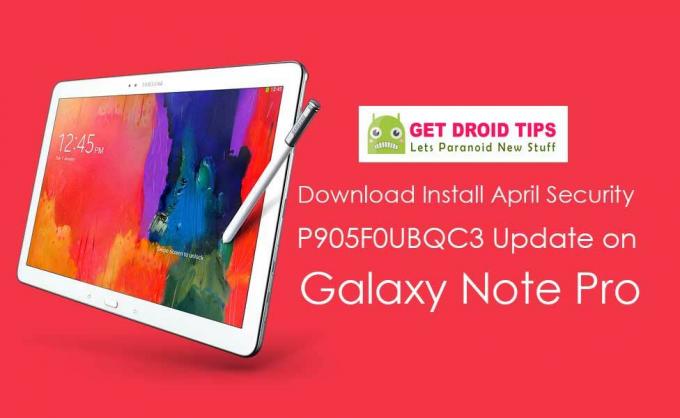
في دليلنا ، يمكنك إما اتباع أي من الطرق الثلاث للحصول على P905F0UBQC3 Stock تحديث Marshmallow على Galaxy Note Pro P905F. يمكنك استخدام OTA أو Kies أو حتى ODIN للتحديث P905F0UBQC3 البرامج الثابتة على Samsung Galaxy Note Pro.
في حالة عدم رغبتك في التحديث عبر ODIN ، إذا كنت لا تزال تنتظر التحديث ولم تكن كذلك بعد تلقي أي إشعار ، فاتبع الخطوة البسيطة أدناه لمعرفة ما إذا كنت قد تلقيت تحديث.
للتحقق من آخر تحديث ، انتقل إلى الإعدادات -> حول الهاتف -> تحديثات البرامج.
إذا كان لديك التحديث ، فاضغط على تنزيل وترقية OTA إلى Android 6.0.1 Marshmallow. إذا لم تتلقَ ما زلت تريد التحديث ، فلا داعي للقلق. يمكنك تحديث Galaxy Note Pro إلى Android Marshmallow يدويًا باتباع الخطوات التالية. لذا اقرأ الخطوات بعناية لتحديث Galaxy Note Pro P905F إلى Marshmallow.
نعم ، سأوجهك اليوم إلى كيفية تحديث إصدار Marshmallow المستند إلى P905F0UBQC3 لهواتف Samsung جالكسي نوت برو. تذكر أن الدليل أدناه هو تحديث ملف البرنامج الثابت OTA الكامل على Galaxy Note Pro P905F.
جدول المحتويات
- 0.1 تحقق أيضًا من هذا المنشور:
- 0.2 المتطلبات المسبقة:
- 0.3 تحميل ملفات
- 1 خطوات كيفية تثبيت P905F0UBQC3 Stock Marshmallow لجهاز Samsung Galaxy Note Pro P905F.
تحقق أيضًا من هذا المنشور:
تحقق أيضًا من هذا المنشور:
- Android O: كل ما تريد معرفته ، تاريخ الإصدار والميزات والصور
- قائمة الأجهزة الرسمية غير الرسمية Lineage OS 14.1 ورابط التنزيل
- كيفية تنزيل وتثبيت أداة Android ADB و Fastboot لنظام التشغيل Mac !!
- كل ما تحتاج لمعرفته حول برنامج Samsung Odin !!
المتطلبات المسبقة :
المتطلبات المسبقة :
- تذكر : هذا الدليل مخصص لتثبيت تحديث أبريل Secuity Patch على Galaxy Note Pro P905F (P905F0UBQC3).
- يجب أن يحتوي جهازك على 70٪ من البطارية
- أنت بحاجة إلى كمبيوتر محمول أو كمبيوتر شخصي لأداء هذا الإجراء
- يجب أن تستخدم Stock Firmware وليس ROM Custom
- احتفظ بنسخة احتياطية من بياناتك للتأكد من أن لديك بيانات في حالة وجود خطأ ما (لن تفقد هذه العملية بياناتك)
- تأكد من اتباع الخطوات بشكل صحيح. لا تتخطى وتقرأ! - نحن غير مسؤولين عن أي ضرر يلحق بهاتفك.
قم بتنزيل الملفات المطلوبة:
- قم بتنزيل وتثبيت برنامج Samsung Kies: انقر هنا أو
- قم بتنزيل وتثبيت برامج تشغيل SamsungUSB: انقر هنا
- قم بتنزيل واستخراج ملف ODIN ZIP على سطح المكتب: انقر هنا
تحميل ملفات
تحميل ذاكرة ROM كاملة لـ سامسونج جالكسي نوت برو
قم بتنزيل المرآة ذاكرة للقراءة فقط كاملة لهاتف جالكسي نوت برو
خطوات كيفية تثبيت P905F0UBQC3 Stock Marshmallow لجهاز Samsung Galaxy Note Pro P905F.
- إذا قمت بتنزيل الملف وتثبيته من الأعلى ، فأنت على ما يرام - اقرأ من الخطوة 2.
- بادئ ذي بدء ، قم بتمكين تصحيح أخطاء USB
- لتمكين تصحيح أخطاء USB ، تحتاج أيضًا إلى تنشيط خيار المطور ، والآن انتقل إلى الإعدادات -> حول الهاتف -> الآن اضغط على رقم البنية 7-8 مرات حتى ترى رسالة نخب "تم تمكين خيار المطور“
- مرة واحدة الخاص بك خيار المطور نشط ، ارجع إلى ملف إعدادات -> فتح خيار المطور -> تفعيل تتبع الفلاش
- افتح ملف ODIN المستخرج المسمى أودين v3.11.1 إكس ملف باستخدام المسؤول - انقر بزر الماوس الأيمن وافتح باستخدام المسؤول

- الآن أعد تشغيل هاتفك في وضع التنزيل
- لذا قم أولاً بإيقاف تشغيل هاتفك -> اضغط مع الاستمرار على أزرار Home + Power + Volume Down حتى ترى وضع التنزيل.
- الآن قم بتوصيل هاتفك بجهاز الكمبيوتر باستخدام كبلات USB
- عند توصيل كبل USB ، سترى علامة زرقاء في Odin

- الآن عد مرة أخرى Odin وأضف البرنامج الثابت الذي قمت بتنزيله من أعلاه بالنقر فوق زر AP / PDA

- تأكد الآن من عدم تحديد إعادة التقسيم - انتقل إلى الخيار وانظر (دع إعادة التشغيل التلقائي و F-Reset Time محددان)

- انقر فوق زر البدء ، واجلس وانتظر بضع دقائق حتى ترى رسالة تمر. بمجرد رؤية PASS ، يمكنك إزالة هاتفك من الجزء. لا داعي للذعر إذا رأيت إعادة تشغيل جهازك أثناء التحديث.
هذا كل شئ! عند إعادة تشغيل هاتفك ، فإن ملف Galaxy Note Pro P905F إلى P905F0UBQC3 تحديث. استمتع!
أنا كاتب محتوى تقني ومدون بدوام كامل. نظرًا لأنني أحب Android وجهاز Google ، فقد بدأت حياتي المهنية في الكتابة لنظام التشغيل Android OS وميزاته. قادني هذا لبدء "GetDroidTips". لقد أكملت ماجستير إدارة الأعمال في جامعة مانجالور ، كارناتاكا.

![تنزيل تثبيت برنامج Huawei P Smart B152 Oreo الثابت [8.0.0.152]](/f/1a3f28c325192fa391bad9937a842dbc.jpg?width=288&height=384)

